Как создать образ жёсткого диска Linux
Внимание: Handy Backup Server Network с версии 8.5 поддерживает Linux. Вы можете добавить рабочую станцию в панель управления на Windows и создавать резервное копирование файлов Linux. Функционал по созданию образов дисков Linux, работы с базами данных и виртуальных машин находится в разработке. Подробности о настройке рабочей станции Linux читайте в руководстве пользователя.
Методы создания образов Linux в Handy Backup из-под ОС Windows
Плагины Disk Image и System Recovery, в настоящий момент доступны для работы только из-под ОС Windows. Вы можете сделать образ диска Linux с помощью любого из этих плагинов, работая с ним из-под Windows, как с неактивным системным диском.
Плагин System Recovery
Этот плагин позволяет посекторно сделать для Linux образ диска со всеми разделами (включая раздел подкачки) в виде виртуального диска (VHD). Такой диск можно просмотреть, записать образ Linux на флешку, подключить к виртуальной машине и т.д.
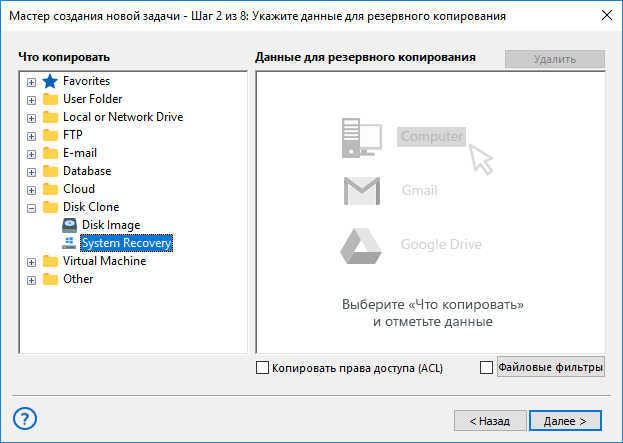
Плагин Disk Image
С помощью этого плагина можно сохранять не только образ диска Linux, но и сведения об отдельных разделах, во внутреннем двоичном формате. Этот способ отлично подходит, чтобы выполнять для Linux создание образов разделов жёсткого диска, в т.ч. по сети.
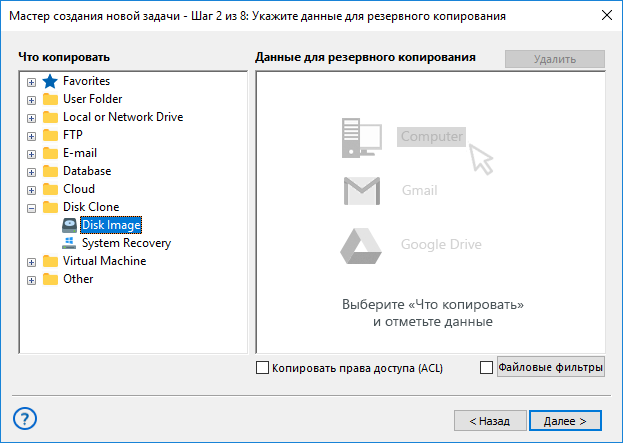
Заинтересованы в плагинах System Recovery и Disk Image для Linux версии Handy Backup?
В настоящий момент в версии Handy Backup для Linux нет плагинов System Recovery и Disk Image. Заполните форму обратной связи и напишите ваши пожелания по поводу добавления данных плагинов в версию Handy Backup Linux, чтобы создавать образ диска с Linux непосредственно на локальной машине под управлением ОС Linux!
Заявка на добавление плагина для создания образа диска Linux
Утилита Handy Backup Disaster Recovery
Доступная для бесплатной загрузки во всех решениях Handy Backup, кроме Standard, утилита Disaster Recovery позволяет записать образ Linux на флешку, а затем восстановить этот образ на любой машине без участия загрузочной ОС или Handy Backup (т.н. восстановление "на голое железо").
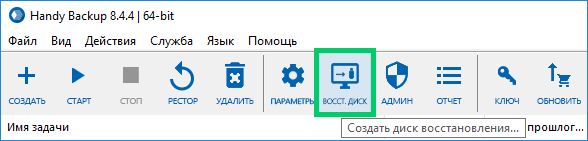
Примечание: утилита Disaster Recovery не требует для работы загрузки компьютера с жёсткого диска и использует собственный загрузочный диск ОС на базе Slax 9. Эта программа работает только на локальных компьютерах, требуя физического подключения USB диска.
Преимущества создания образа диска Linux с Handy Backup
Программа Handy Backup позволяет сделать образ диска Linux с использованием различных средств автоматизации работы, в том числе таких инструментов:
- Встроенный модуль расписания, позволяющий задать режим создания образа жёсткого диска Linux с запуском в точное время, через заданные интервалы времени или при наступлении системного события.
- Средства сжатия и шифрования, позволяющие защитить образ Linux от несанкционированного доступа, а также использовать различные защищённые хранилища для хранения образа системы Linux в безопасном месте.
- Различные методы управления созданием образа диска Linux, такие, как "горячая" запись образа системы Linux без остановки работы, запуск в режиме службы, управление версиями и пр.
Узнать подробнее о функциях бэкапа и создания образа дисков Linux в Handy Backup.
Как создать образ системы Linux в Handy Backup из-под ОС Windows
Чтобы сделать образ диска Linux, пожалуйста, выполните следующую инструкцию:
- Откройте Handy Backup и создайте новую задачу с помощью кнопки на главной панели или меню.
- На Шаге 1 выберите задачу резервного копирования, нажмите "Далее".
- В разворачивающемся списке Disk Clone на левой панели щёлкните по плагину System Recovery.
Перед тем, как снять образ диска Linux по сети*, выберите машину, с которой вы осуществляете создание образа жёсткого диска Linux, из выпадающего списка в верхнем левом углу окна Шага 2.
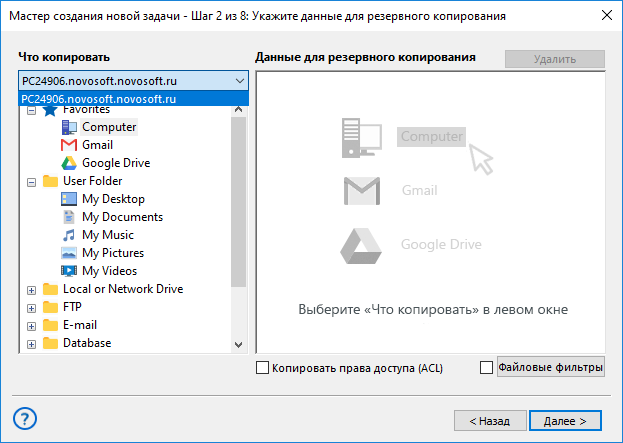
- В диалоге выбора дисков отметьте "галочкой" системный диск, с которого вы собираетесь сделать образ Linux.
- Нажмите "OK" и вернитесь к Шагу 2. Нажмите "Далее" для продолжения.
- Продолжайте создавать задачу резервного копирования. Все остальные шаги по созданию новой задачи не отличаются какой-либо спецификой при создании образа диска Linux.
* Машина и установленный на ней Сетевой Агент в момент создания образа жёсткого диска Linux должны находиться под управлением Windows, так же, как и для локальной версии.
Хранение образа диска Linux
Вы можете не только записать образ Linux на флешку, но и поместить его в любое современное хранилище данных (включая локальные и сетевые диски, устройства USB, серверы FTP/ SFTP/ FTPS, облачные сервисы с протоколом WebDAV, облака Amazon S3, Google Диск, Яндекс Диск и др.).
Предупреждение! Перед тем как сохранить образ системы Linux в хранилище, убедитесь, что выбранное хранилище имеет достаточно свободного места, чтобы вместить в себя файлы образа! Так, образ диска Linux Mint в рабочей системе может иметь размер от 15 до 50 Гб и более.